Когда вы подключаете устройство Bluetooth к Samsung Galaxy S9, оно сохраняется в списке сопряженных устройств.
Эта запись Bluetooth будет оставаться там, пока вы не удалите ее снова.
Со временем этот список значительно увеличится в зависимости от того, сколько устройств Bluetooth вы в среднем подключили. Здесь имеет смысл снова удалить различные устройства, особенно если вы больше не будете их использовать.
Ниже мы покажем вам, как удалить сопряженные устройства Bluetooth на Samsung Galaxy S9:
Удалить сопряженные устройства Bluetooth

1. Откройте настройки и перейдите к «Подключения»
2. Выберите Bluetooth
3. Убедитесь, что Bluetooth включен на Samsung Galaxy S9.
4. Теперь вы увидите список всех сопряженных устройств.
5. Чтобы удалить устройство из списка, который больше не используется, нажмите значок шестеренки, а затем нажмите «Разбить» в следующем подменю. Готово!
ЧИСТКА БЛЮТУЗ НА АНДРОИДЕ
Теперь вы знакомы с процедурой удаления сопряженного устройства Bluetooth из Samsung Galaxy S9.
Это должно дать вам лучший обзор подключений Bluetooth на вашем Samsung Galaxy S9, которые действительно часто используются.
Источник: htc-smart.ru
Как удалить блютуз устройства
Многие модели смартфонов, работающих на базе операционной системы от разработчика Google, оснащены модулями Bluetooth. В какой-то момент может возникнуть потребность очистки данных о модуле из внутренней памяти гаджета. Далее будут рассмотрены самые безопасные и популярные методы, как удалить блютуз устройство на ОС Андроид.

Возможные проблемы
Список подключенных гаджетов к смартфону со временем заполняется, и тогда новое сопряжение становится невозможным до тех пор, пока не будут деактивированны старые аппараты. Прием и отправка файлов выполняется либо сразу, либо телефон сначала выполняет поиск аппаратов, а перед подключением еще просит ввести пароль. Код нужно ввести на обоих смартфонах, только в этом случае удается подтвердить сопряжение.
Проверка подлинности нужна для того, чтобы пользователь случайно не отправил личную информацию чужому лицу. Сопряжение сохраняется во внутренней памяти, которая, как правило, ограничена списком из 20 аппаратов. Пользователи задаются вопросом, как удалить подключенное устройство блютуз и в том случае, когда не желают, чтобы подключения продолжали осуществляться в автоматическом режиме.
Как отключить один или несколько аппаратов
Технология Bluetooth позволяет устанавливать беспроводную связь между двумя смартфонами. Передача файлов станет доступной, после того как будет пройден процесс сопряжения. Несмотря на многие преимущества разработки, у нее есть и некоторые недостатки в виде ограничения на количество подсоединяемых аппаратов. Удаление блютуз устройств с телефона выполняются несколькими способами. Первый метод подойдет тем, кто хочет очистить данные лишь об одном ненужном компоненте. Необходимо выполнить следующие действия:

- Для начала потребуется перейти в основное меню.
- Далее выполняется переход в раздел настроек.
- Необходимо тапнуть строку с названием модуля.
- Компонент Bluetooth нужно перевести в активный режим, делается это с помощью качельки в правом верхнем углу.
- Отобразится список всех аппаратов, которые гаджет сохранил в своей памяти.
- Необходимо найти ненужный компонент и нажать на шестеренку, расположенную рядом с названием.
- После этого будет выполнен переход в специальное меню.
- Здесь необходимо выбрать команду «Отсоединить», после чего гаджет будет очищен из списка.
Как удалить Bluetooth-устройство, подключенное к мобильному телефону
Мобильный телефон стал центром операций для бесчисленных Устройства Bluetooth, который мы должны полностью контролировать. Среди наиболее распространенных — динамики и наушники, но, тем не менее, есть множество, на которые мы можем рассчитывать на смартфон, с других мобильных телефонов для обмена контентом или смарт-браслеты, которые синхронизируют данные, чтобы запускать кнопки для фотосъемки на расстоянии.
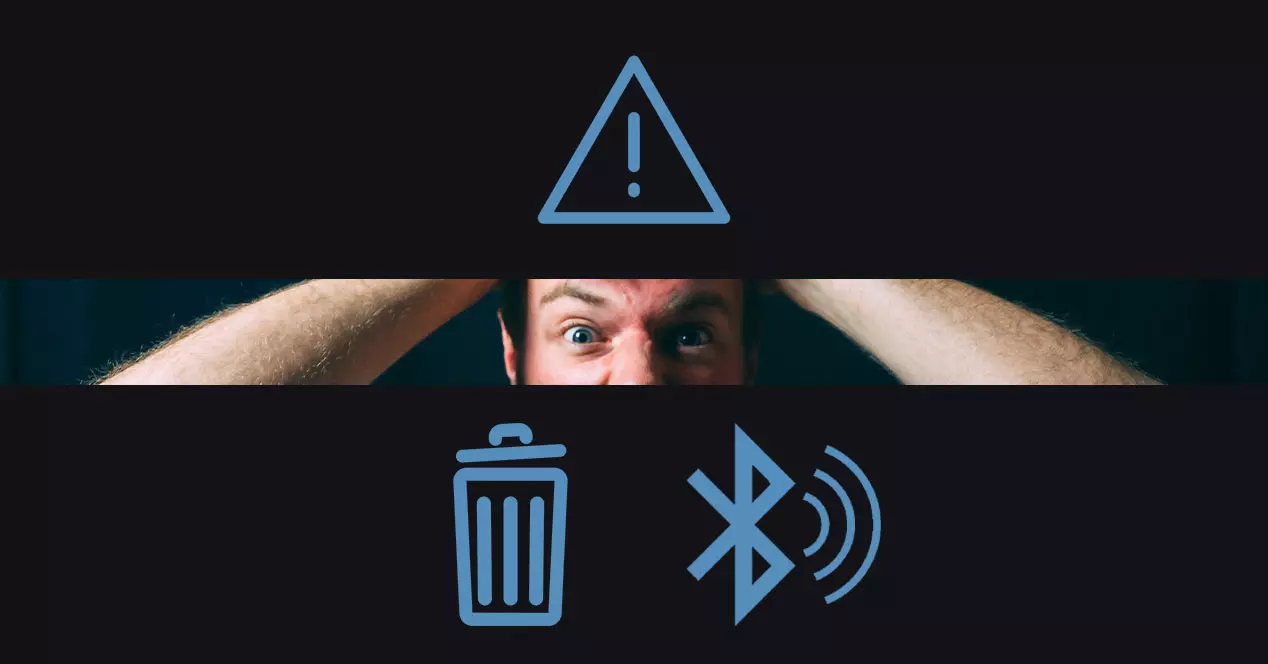
Постепенно мы накапливаем все больше и больше устройств, каждое из которых предлагает нам свои преимущества. Все идет хорошо, пока один из них не сгенерирует ошибки и не помешает нам воспользоваться этим, как мы делали до этого. Есть много причин, которые могут вызвать это, хотя, тем не менее, Android и iOS в большинстве случаев это связано с ошибкой программного обеспечения, которая может быть вызвана обновлениями других элементов, подключенных к смартфону. Все это приводит нас к тому же решению — удалению устройств Bluetooth.
Какая польза от удаления устройств Bluetooth?
Как вы понимаете после введения, основная цель стирание данных с устройства Bluetooth заставить нас забыть об ошибках. Без этого механизма у нас не было бы вариантов при попытке решить эту проблему, и у нас была бы только возможность сбросить настройки смартфона, чтобы отключить его, поскольку центром управления является смартфон, а другие продукты не имеют такой возможности.
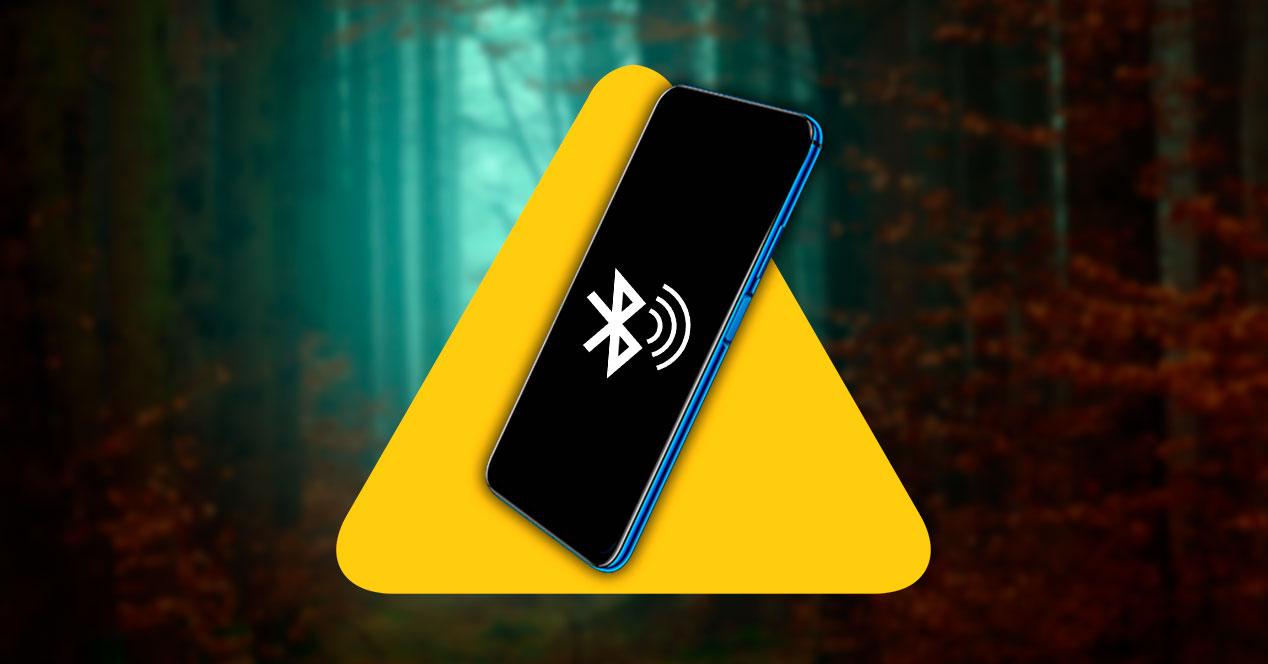
Это рекомендуемый вариант, и, поскольку мы не увидим ничего сложного в выполнении, он идеально подходит как для серьезных, так и для мелких проблем. Затем нам нужно будет только повторно подключить устройство, и в большинстве случаев проблема, с которой мы столкнулись, будет решена без необходимости делать что-либо еще для ее решения.
Способы удаления Bluetooth-устройств на Android
Для начала мы должны знать, что важно учитывать, имеет ли наш смартфон та или иная операционная система, но не так важно рассматривать уровень персонализации или бренд. Начиная с Android, большинство смартфонов, если не все, используют аналогичные шаги для стирания данных с устройств, и в некоторых случаях, как мы увидим, есть различия, которые влияют на нас в последующем процессе и приводят нас к стереть все связанные устройства .
Если вы столкнулись с проблемой и хотите избавиться от устройства Bluetooth и ошибки, вам необходимо сделать следующее:
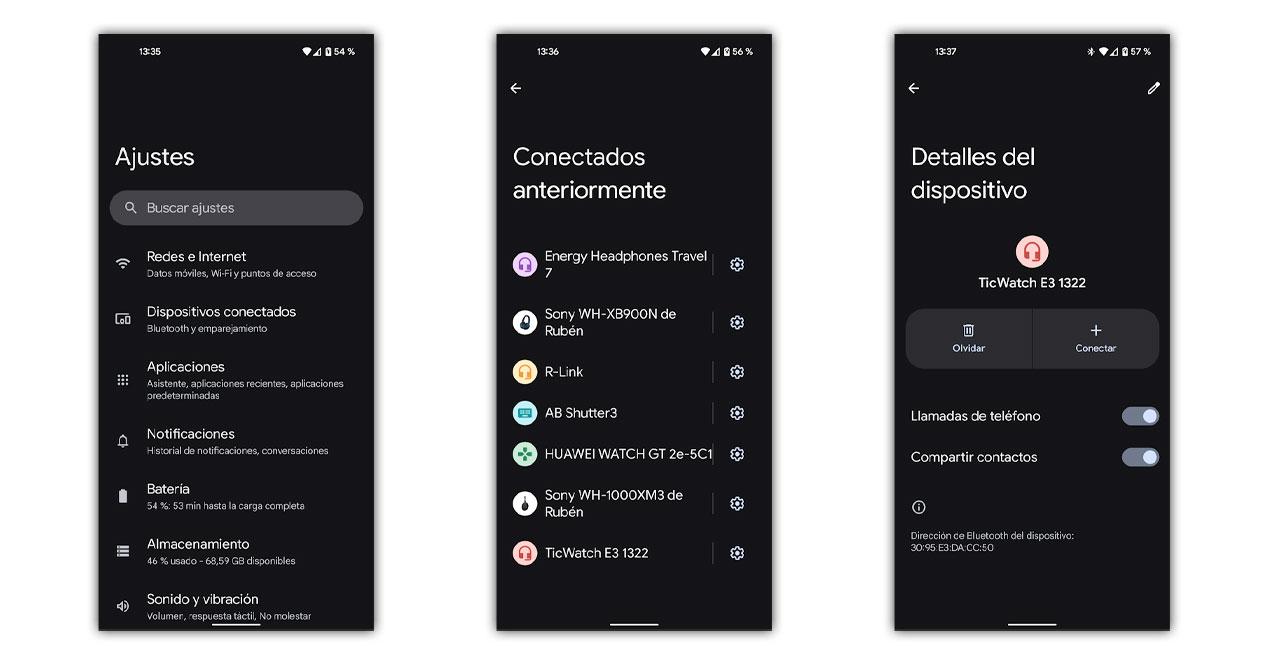
- Вводим мобильные настройки.
- Ищем и вводим Контактные устройства (в остальных случаях Bluetooth).
- Мы увидим список ранее подключенных устройств.
- Трогаем устройство или его настройки, рядом с названием.
- Наконец мы поигрались в pepera, чтобы забыть об этом и удалить ссылку.
Но, к сожалению, этого не всегда достаточно, и бывают случаи, когда из-за какой-либо ошибки мы не можем легко удалить этот продукт, и мы должны удалить их все сразу. Процесс сложный, но все, что нам нужно сделать, это вернуть параметры подключения Bluetooth в заводское состояние, не затрагивая память нашего мобильного телефона в любое время. В этом случае необходимо будет сделать следующее, о чем мы подробно расскажем:
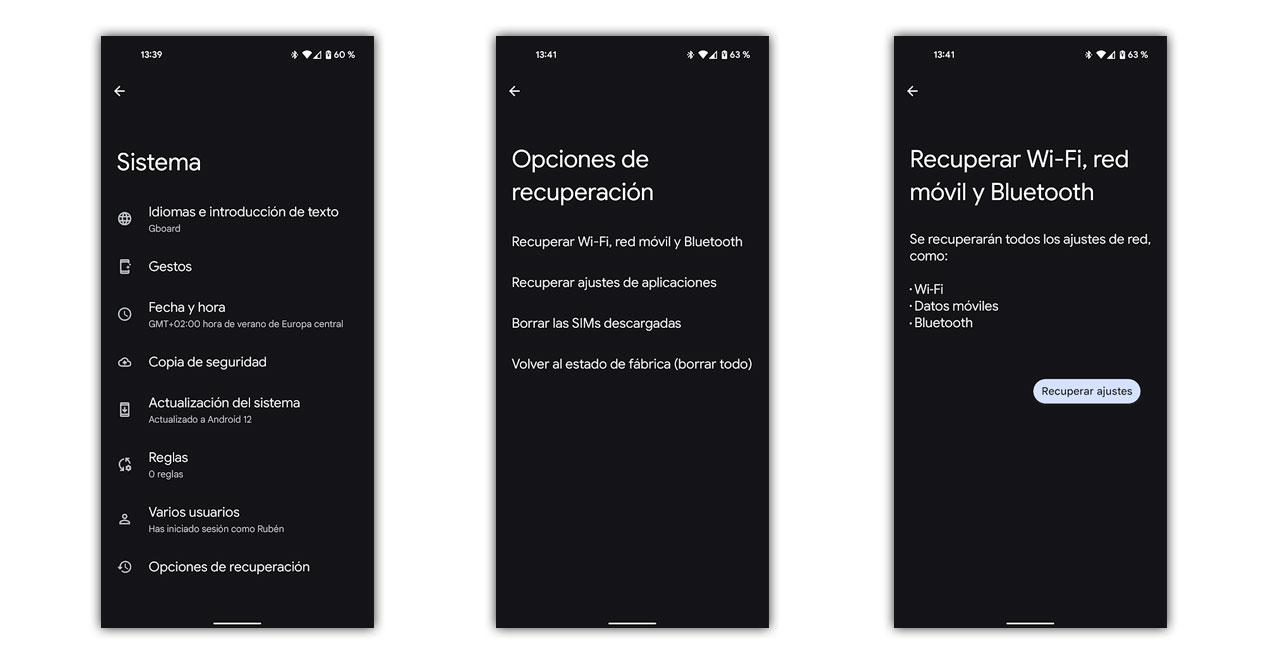
- Вернемся к настройкам.
- Мы касаемся System.
- Выбираем варианты восстановления или сброса.
- Выбираем только «Восстановить WiFi, мобильную сеть и Bluetooth».
- И, наконец, мы подтверждаем, что хотим вернуть эти настройки в исходное состояние с помощью нашего метода безопасности.
Имейте в виду, что APN и Wi-Fi терминала также может потребоваться переподключение, если оно не сохранено в резервной копии. В дополнение к, конечно же, другим устройствам Bluetooth, которые мы хотим продолжать использовать.
Сбросить Bluetooth на другом Android
Хотя мы пытаемся использовать один и тот же метод на некоторых уровнях настройки панорамы Android, практически невозможно добиться этого, не выполнив соответствующие шаги. Каждый производитель принимает решения о том, как выполняется процесс, и нам может потребоваться некоторое время, чтобы понять, как мы должны это делать, если мы не выполним эти шаги, которые мы вам сообщим.

In Xiaomi процесс начинается в «Настройки»> «Подключение и совместное использование»> «Перезапустить Wi-Fi, мобильные сети и Bluetooth». В автоматическом и почти мгновенном процессе, где, как и в остальной части Android, будет удалено только то, что не является конкретным.
Другой производитель, который принимает собственные решения, когда дело доходит до завершения этого процесса очистки настроек Bluetooth, — это Samsung. В Один пользовательский интерфейс мы воспользуемся следующим маршрутом, чтобы завершить его и убедиться, что ни один элемент Bluetooth не сосуществует с нашим мобильным телефоном. Заходим в настройки, касаемся общего администрирования и выбираем сброс. У нас есть несколько вариантов для завершения, где нас интересует восстановление сетевых настроек, которые включают Bluetooth.
И последнее, но не менее важное: мы сталкиваемся с методом Huawei смартфоны. В них мы должны сделать следующее: Настройки> Система и обновления> Сброс и выбрать, что мы хотим, чтобы это применялось только к настройкам сети.
Удалить устройства Bluetooth на iPhone
В случае использования смартфона с iOS процесс удалить сопряженные устройства немного отличается, и в нашем распоряжении есть только один метод для его достижения, в отличие от того, что мы нашли в Android. В этом случае мы удалим только то устройство, которое создает проблему и мешает нам продолжать максимально эффективно использовать рассматриваемый продукт. Для его проведения мы сделаем следующее:
- Заходим в настройки мобильного телефона.
- Мы коснулись Bluetooth.
- Мы выбираем то устройство, которое вызывает у нас проблемы.
- Тапаем на значок информации рядом с именем.
- Наконец, мы выбираем «Пропустить устройство», чтобы смартфон забыл об этом.
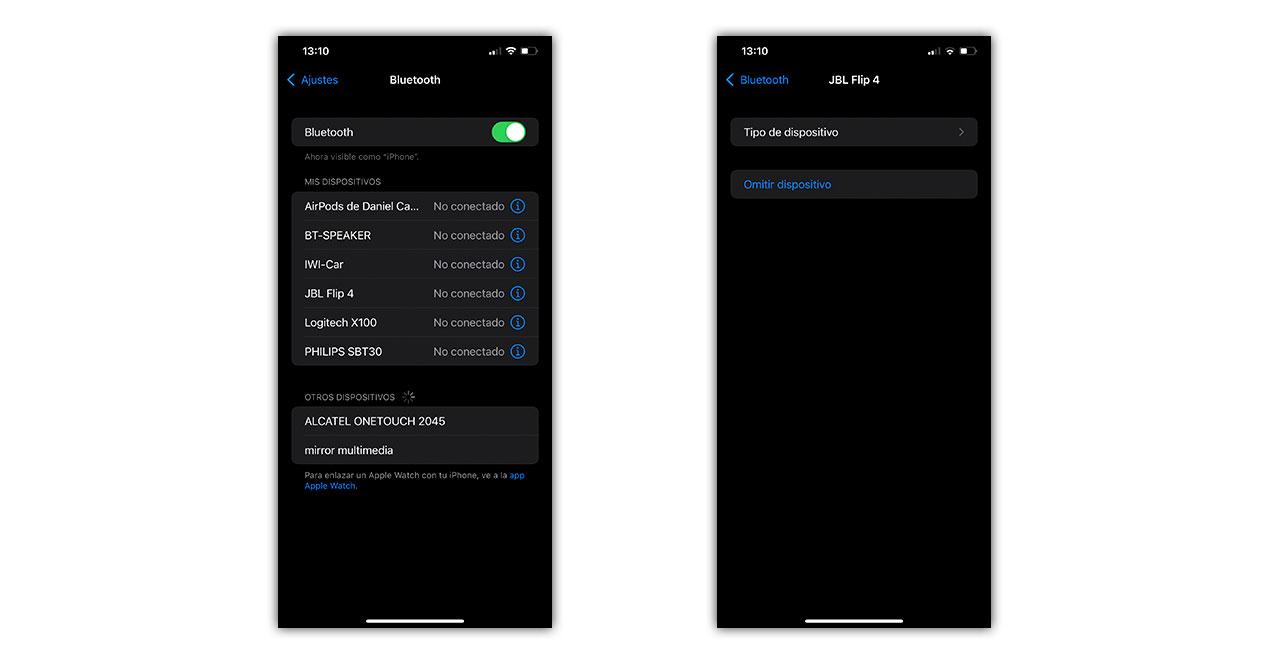
В случае, если у нас возникнут проблемы или отказы с несколькими устройствами, нам придется удалить все те, которые их генерируют, одно за другим. Затем нужно будет повторно связать их и проверить, работает ли теперь работа с каждым продуктом так, как нужно.
Когда нужно стирать устройства?
Хотя мы уже знаем о ситуации, когда нам нужно попытаться стереть сопряженные устройства Bluetooth, проблемы — не единственная причина, по которой мы должны помнить об этом. Мы также должны попытаться выбросить все те устройства, которые мы использовали в последний раз и мы не будем использовать их снова либо потому, что они были нам одолжены, либо потому, что они были повреждены. Если этого не сделать, мы могли бы продолжить накопление устройств, и рано или поздно возникнут различные ошибки.
Источник: itigic.com